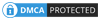क्या आप ये जानते है की MS Powerpoint Kya hai ?, MS Powerpoint Slide Layout क्या है ? और Powerpoint Ki विशेषता क्या है ? अगर नहीं तो इस पोस्ट के माध्यम से हम Ms PowerPoint Ki Puri Janakari प्रदान करनेवाले है तो आइए समझे What Is Ms PowerPoint In Hindi.
Ms PowerPoint : आप चाहे एक Student हो या फिर कोई Bussinessman, या चाहते हो की कोई नया Start Up कर रहे हो आपको अपना उदेश्य दिखाने या समझाने के लिए किसी भी प्रकार के Presentation की जरुरत होती है जिससे आप अपने काम को बहुत ही कम समय में किसीको भी समझा पाओ, एक अच्छा Presentation आप MS Powerpoint की मदद से बहुत ही आसानी के साथ बना सकते हो।
।
अनुक्रम
MS Powerpoint Kya hai ?

MS Powerpoint माइक्रोसॉफ्ट का एक Software है जिसकी जरूरत कम्प्यूटर में पड़ती है।जिसका अविष्कार माइक्रोसॉफ्ट द्वारा किया गया है जैसे MS Word में हम आसानी से कुछ भी Type कर सकते है बिलकुल उसी तरह हम MS Powerpoint द्वारा Presentation तैयार कर सकते है, MS Powerpoint को माइक्रोसॉफ्ट के एक पार्ट से भी जाना जाता है।
MS Powerpoint को 20 अप्रैल 1987 में माइक्रोसॉफ्ट के दो सदस्यों द्वारा निर्माण किया गया था जिनके नाम थे Robert Gaskins और Dennis Austin, MS Powerpoint उसके शरुआती दिनों में इतना बहेतर नहीं था परंतु समय के इसमें बहुत सारे बदलाव होते गए और आज MS Powerpoint एक आकर्षक और प्रभावी Slideshow Presentation बनाने में सक्षम है, MS Powerpoint ने ग्राफिक्स एवं फॉर्मेटिंग क्षमताओं का विस्तार किया है।
MS Powerpoint में आप Presentation में चित्र, वीडियोस, एनिमेशन, टेक्स्ट और चार्ट का उपयोग कर एक आकर्षक Presentation बना सकते हो, बड़ी बड़ी कंपनिया अपने नए प्रोडक्ट की शरुआत करने से पहले अपने सहकर्मचारियों इसके बारे में समझाने के लिए Presentation का ही उपयोग करते है, इस Presentation को MS Powerpoint द्वारा तैयार किया जाता है।
तो अभीतक आपने समझा कि Ms PowerPoint Kya Hai?, अब आइये आगे समझ लेते है कि Slide Kya Hai?, तथा Ms Powerpoint Slide Layout Kya Hai?,
Slide क्या है ?
Slide Kya Hai ? : जैसे MS Word में Page होता है और MS Excel में WorkSheet होती है बिलकुल उसी तरह आपको MS Powerpoint में Slide दिखेगी जिस पर हम हमारा Data डालकर आप काम कर सकते हो बहुत सारी Slide मिलकर एक Slideshow या Presentation बनता है हो सकता है इसके लिए 8 से 10 या फिर उससे भी ज्यादा Slide का उपयोग किया गया हो। अपने विषय को Presentation के रूप में तैयार करनेके लिए Slide का ही उपयोग होता है।
MS Powerpoint Slide Layout क्या है?
MS Powerpoint Layout प्लेसहोल्डर्स की एक व्यवस्था है जो आपकी बनाई गई Slide को स्थिति में लाने के लिए बनाई गयी है। Layout द्वारा Slide को इस प्रकार प्रस्तुत किया जा सकता जिस प्रकार की आव्यशकता है। एक Slide Layout में जरूरियात के हिसाब से विशेष वस्तुओं (जैसे पाठ, चार्ट, क्लिपआर्ट आदि) का समावेश किया गया होता है।
आपके द्वारा उपयोग किए जाने वाले स्लाइड लेआउट के आधार पर यह निर्भर करेगा कि PowerPoint आपकी सामग्री को कहां स्थित करता है। Slide Layout पर आपको अलग अलग प्रकार के प्लेसहोल्डर्स दिखाई देंगे और इसे प्रत्येक Slide Layout पर देखने को मिलेंगे।
कुल मिलाकर MS Powerpoint Slide Layout बहुत सारे प्लेसहोल्डर्स का एक संग्रहस्थान होता है जहां से आप आसानी से अपने काम के लिए जरुरी चीजे कर सकते है चाहे वह टाइपिंग हो या लिखावट को बोल्ड करना, फोटोज जोड़ना हो या फिर कोई अन्य काम हो MS Powerpoint Layout आपको किये जानेवाले वर्क को करने में सहायता प्रदान करता है।
अभीतक आपने समझा कि Ms PowerPoint Kya Hai?, Slide Kya Hai?, तथा Ms Powerpoint Slide Layout Kya Hai?, अब यह जानते है कि Powerpoint Start Kaise Kare In Hindi.
PowerPoint start kaise kare ?
अगर आप Powerpoint के विषय के बारे में नये है तो ये सवाल आपके मन में आना आम बात है की PowerPoint को स्टार्ट कैसे करे या फिर यु कहे की Powerpoint को ओपन कैसे करे? इसके कुछ कमांड और शॉर्टकट है जिससे आप आसानी से Powerpoint Open कर सकते हो। तो आइये इसके बारे में थोड़ा विस्तार से समझ लेते है।
आप दो तरीके से Powerpoint को स्टार्ट कर सकते है इन दोनों तरीको को नीचे बताये गये कुछ स्टेप्स से आसानी से समझ पायेंगे।
तरीका नंबर 1
स्टेप 1: सबसे पहेले आपको अपने कंप्यूटर के Start Button पर क्लिक करना है।
स्टेप 2: उसके बाद आप All Programs पर क्लिक करे।
स्टेप 3: अब आप Microsoft Office पर क्लिक करे।
स्टेप 4: अब Microsoft Office Powerpoint पर क्लिक करे।
स्टेप 5: अब आपका Microsoft Office Powerpoint इस्तेमाल के लिये तैयार है।
तरीका नंबर 2
जैसे की आप जानते है की हर Program का अपना एक Run Command होता है बिलकुल उसी तरह Ms Powerpoint का भी अपना एक Run Command होता है और वह है Powerpnt यानि की अगर आप Search Programs or File में Powerpnt टाइप कर Enter बटन को Press करते हो तो डायरेक्ट आप Ms Powerpoint को स्टार्ट कर सकते हो।
इसके अलावा Window Key + R को Press करने के बाद जो सर्च बार आएगा उसमे आपको Powerpnt टाइप करना है और Enter पर क्लीक करते ही Ms Powerpoint को स्टार्ट कर सकते हो।
जैसे ही आप Ms Powerpoint को स्टार्ट करते हो तो वह एक सामान्य व्यू में ओपन होता है, जिसमे आपको एक Slide दिखेगी और आप उसपर अपना काम स्टार्ट कर सकते हो, इसे आपको समझाने के लिए हमने स्क्रीनशॉट में कुछ नंबर द्वारा Slide के भागो को वर्गीकृत किया है

- slide/Outline टैब फुल साइज स्लाइड का thumbnail दिखाता है। दूसरी स्लाइड को जोड़ने के बाद slide/Outline टैब में आप Click कर सकते हो जिससे वह स्लाइड slide/Outline टैब में दिखाई देगी। आपको अपने Presentation को Rearrange करने के लिये thumbnail को Drag कर Slide को व्यवस्थित कर सकते है, इस Tab से आप New Slide को जोड़ सकते हो तथा किसी Slide को हटा भी सकते हो।
- यहाँ पर आप सीधे सीधा Slide पर काम कर पाओगे।
- Slide में जो डोटेड लाइन का बॉक्स बना है वहां पर आप अपने Presentation के हिसाब से Text लिख सकते हो तथा जरूरियात के हिसाब से Chart, Pic तथा किसी अन्य Object को डाल सकते हो।
- नीचे की नोट पैन में अपनी Presentation के हिसाब से वर्तमान Slide में कुछ नोट लिख सकते हो जो Presentation के दरमियान देखनेवालों को काम आ सकती है।
How To Create A New Slide In Powerpoint:
जो लोग Powerpoint सीख रहे है उनका ये सवाल जरूर होता है की Powerpoint में नयी Slide कैसे बनाये (How To Create A New Slide In Powerpoint) वैसे पॉवरपॉइंट में नयी स्लाइड बनाने के दो तरिके है तो इसके लिए हम आपको कुछ स्टेप्स के माध्यम से बतायेंगे आइये समझते है।
तरीका 1:
स्टेप 1: सबसे पहले आप Powerpoint को ओपन करे जैसे ही आप ओपन करते है आपको एक Slide तो Screen पर ही नजर आएगी।
स्टेप 2: अब आपको ऊपर की तरफ Home का एक ऑप्शन दिखेगा आपको उसपर क्लिक करना है।
स्टेप 3: Home पर क्लिक करते ही आपके सामने कई और ऑप्शन नजर आएंगे उसमे से आपको New Slide पर क्लिक करना होगा।
स्टेप 4: अब जैसे ही आप New Slide पर क्लिक करते हो अलग अलग प्रकार की Slide के Layout आपको नजर आएंगे आप अपनी Presentation के हिसाब से उस Layout का चयन कर सकते है।
स्टेप 5: इतना करते ही आपकी New Slide Creat हो चुकी होगी।
तरीका 2:
स्टेप 1: सबसे पहले आप Powerpoint को ओपन करे जैसे ही आप ओपन करते है आपको एक Slide तो Screen पर ही नजर आएगी।
स्टेप 2: अब Slide /Outline वाले एरिया में आपको एक Slide तो अवश्य ही देखने को मिलेगी।
स्टेप 3: आपको Slide पर Curser को लाकर Right Click करना होगा।
स्टेप 4: जैसे ही आप Right Click करते है बहुत से ऑप्शन नजर आएंगे उसमे आपको New Slide पर क्लिक करना होगा।
स्टेप 5: इतना करते ही आपकी New Slide Creat हो जाएगी आप अब यहाँ से New Slide का Layout बदल सकते हो इसके लिए नयी स्लाइड पर Right Click कर Layout पर क्लिक करे।
आपने समझा कि Ms PowerPoint Kya Hai?, Slide Kya Hai?, तथा Ms Powerpoint Slide Layout Kya Hai?, PowerPoint Start Kaise Kare?, अब समझे कि Powerpoint Ki Visheshtaye Kya Hai?.
Powerpoint की विशेषताये:
जैसे हर किसी Software की कोई न कोई विशेषता होती है जिससे वह बाकियो से अलग दीखता है बिलकुल उसी तरह Ms Powerpoint की भी अपनी एक विशेषता है। पॉवरपॉइंट का उपयोग ही उसे विशेष बनाता है आइये जानते है Powerpoint Ki Visheshata In Hindi के बारे में विस्तार से।
- Powerpoint का उपयोग सिर्फ आप Presentation बनाने के लिए कर सकते हो या यु कहे की अगर आपको किसी भी प्रकार का Presentation बनाना हो आपको Powerpoint से ही आसानी से बना सकते हो।
- अगर आप चाहते हो की अपने Presentation में आपको आपके द्वारा इस्तेमाल की गयी ऑब्जेक्ट (Text, Pic या Chart) को किसी Animation के रूप में दिखाना हो तो आपको इसके लिए सारी सुविधा मिल जाएगी।
- Powerpoint में आप अपने Presentation के डॉक्यूमेंट पर कोई भी Video या फिर Audio आसानी से चला सकते हो ऐसी सुविधा का लाभ आप किसी अन्य Software में नहीं देख सकते।
- Powerpoint में आपको अपने Presentation के लिए अलग अलग प्रकार की Theme मिल जायेगी जिससे आप अपनी Presentation को एक Look दे सकते हो तथा आप अपने Presentation डॉक्यूमेंट पर कुछ इफेक्ट भी दे सकते हो।
- जैसे MS Word और MS Excel में Microsoft की तरफ से Function मिलते है बिलकुल उसी तरह आप MS Powerpoint में भी आपको कुछ Function मिलते है जिससे आप आसानी के साथ अपना काम बिना किसी तकलीफ के साथ कर सकते हो।
- Powerpoint में आपको Slide के हर एक Part में आप अपने हिसाब से स्वतंत्र काम कर सकते हो तथा अपनी Presentation को बहेतर बनाने के लिए अलग अलग प्रकार की Layout का चयन कर सकते हो।
निष्कर्ष:
इस पोस्ट के माध्यम से आपने जाना कि Ms PowerPoint Kya Hai?, अब आइये आगे समझ लेते है कि Slide Kya Hai?, तथा Ms Powerpoint Slide Layout Kya Hai?,PowerPoint Start Kaise Kare?, हमें आशा है कि हमारे दवारा दी गयी यह जानकारी आपको जरूर पसंद आयी होगी। आपके सुजाव और सवाल कॉमेंट जरूर करें। पोस्ट को पूरा पढ़ने के लिए आपका दिल से धन्यवाद।